目录
- 安装与配置
- 基本使用示例
- 元素定位
- 交互操作
- 等待机制
- 关闭浏览器
- 常见问题处理
- 高级技巧
安装与配置
确保已编程客栈安装python环境,通过pip安装Selenium库:
pip install selenium
下载对应浏览器的WebDriver(如ChromeDriver),将其路径添加到系统环境变量或直接在代码中指定路径。
基本使用示例
导入Selenium库并启动浏览器:
from selenium import webdriver
driver = webdriver.Chrome() # 使用Chrome浏览器
driver.get("https://www.example.com") # 打开网页
元素定位
常用定位方法:
# 通过ID定位
element = driver.find_element_by_id("id_value")
# 通过类名定位
element = driver.find_element_by_class_name("class_name")
# 通过XPath定位
element = drivpythoner.find_element_by_xpath("//input[@name='username']")
交互操作
输入文本与点击按钮:
element.send_keys("text") # 输入文本
element.click() # 点击元素
等待机制
显式等待(js推荐):
from selenium.webdriver.common.by import By
from selenium.webdriver.support.ui import WebDriverWait
from selenium.webdriver.support import expected_conditions as EC
element = WebDriverWait(driver, 10).until(
EC.presence_of_element_located((By.ID, "id_value"))
)
关闭浏览器
结束操作后关闭浏览器:
driver.quit() # 关闭所有窗口并退出驱动
常见问题处理
处理弹窗:
alert编程客栈 = driver.switch_to.alert alert.accept() # 确认弹窗
切换iframe:
driver.switch_to.frame("frame_name_or_id")
高级技巧
执行JavaScript代码:
driver.execute_script(编程客栈"window.scrollTo(0, document.body.scrollHeight);")
截图保存:
driver.save_screenshot("screenshot.png")
到此这篇关于python中selenium怎么使用的文章就介绍到这了,更多相关python selenium使用内容请搜索编程客栈(www.devze.com)以前的文章或继续浏览下面的相关文章希望大家以后多多支持编程客栈(www.devze.com)!
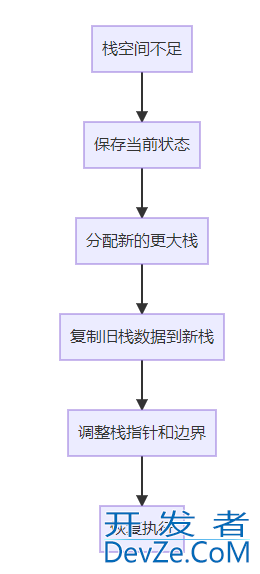
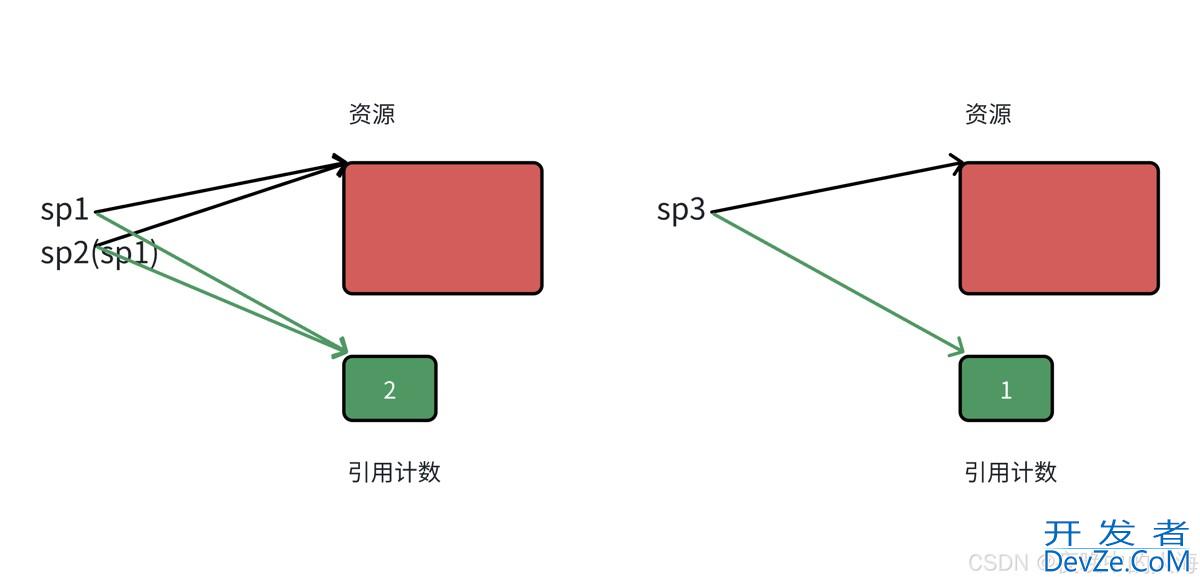
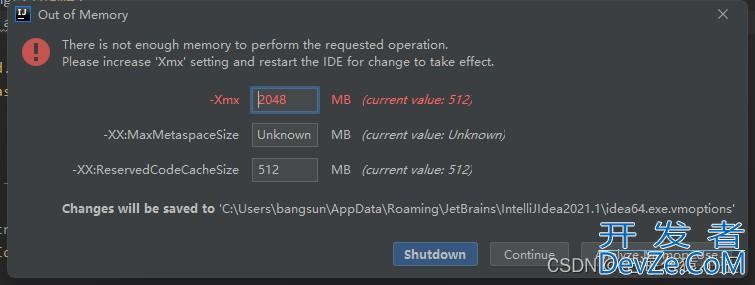
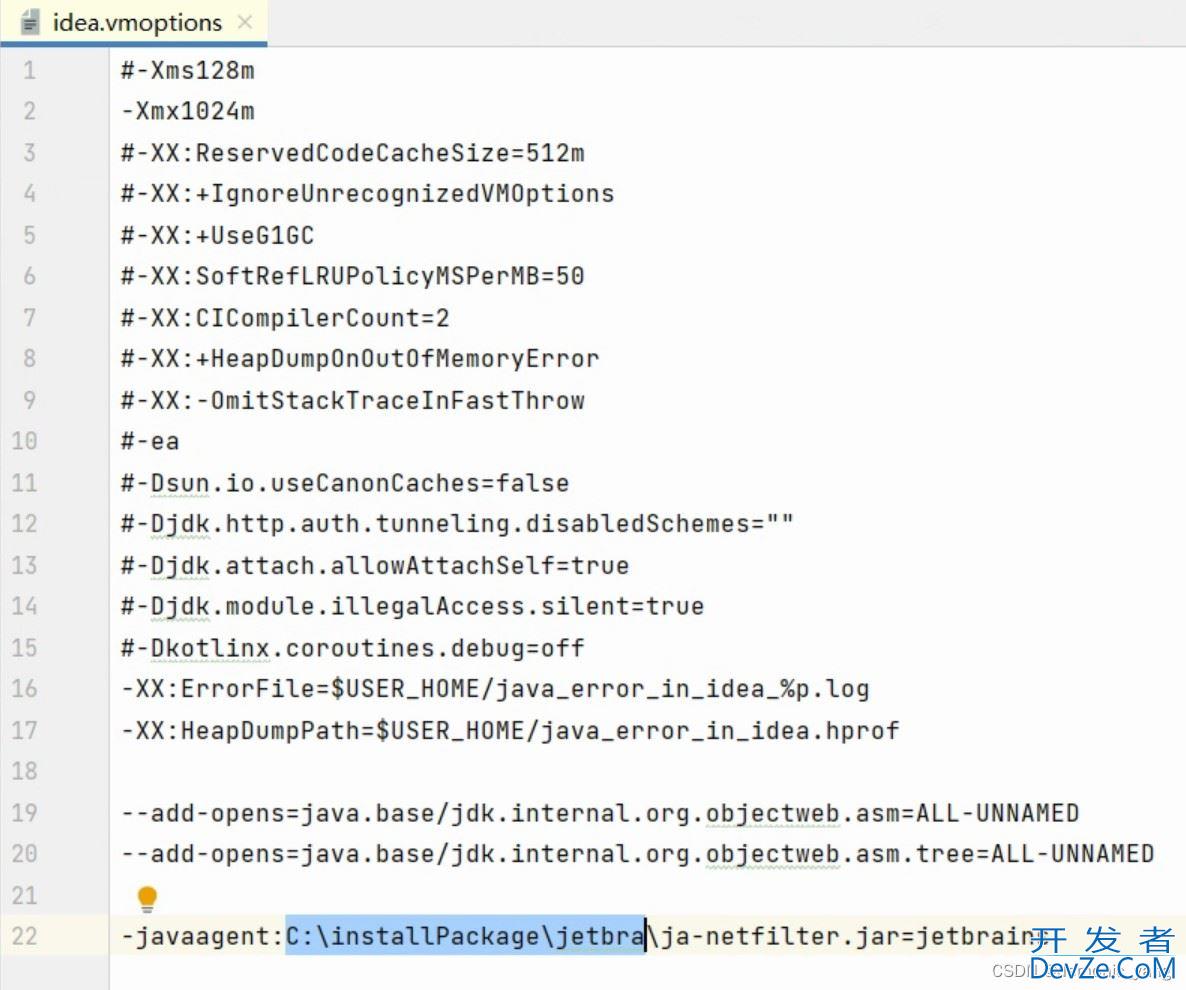
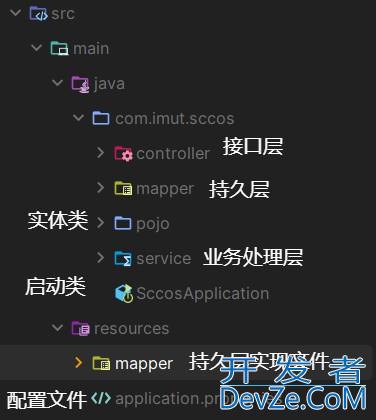

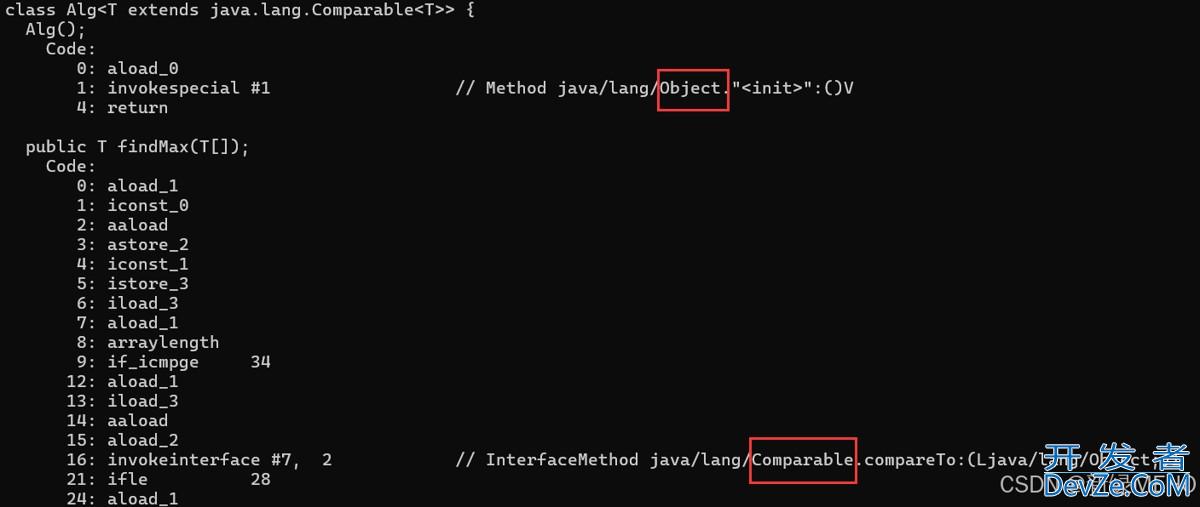
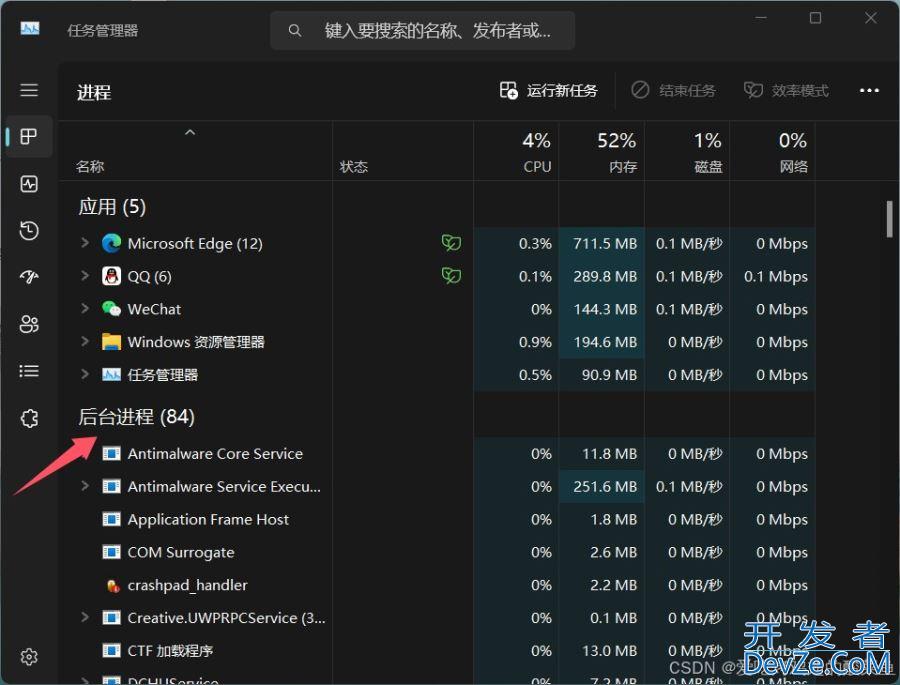
 加载中,请稍侯......
加载中,请稍侯......
精彩评论